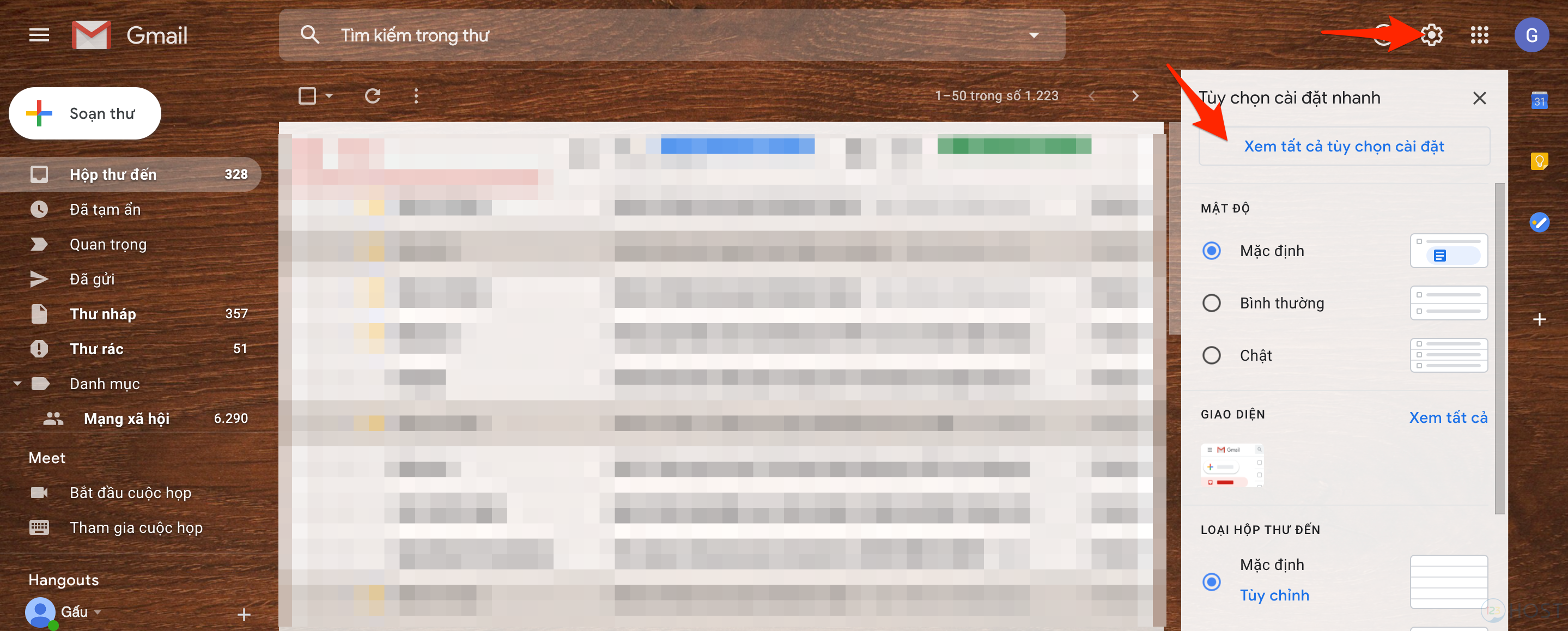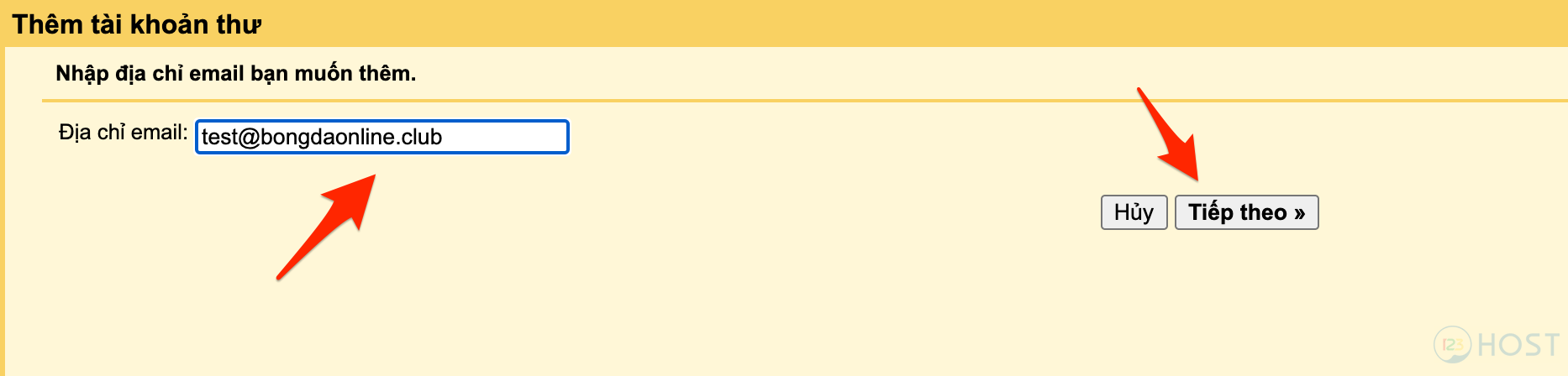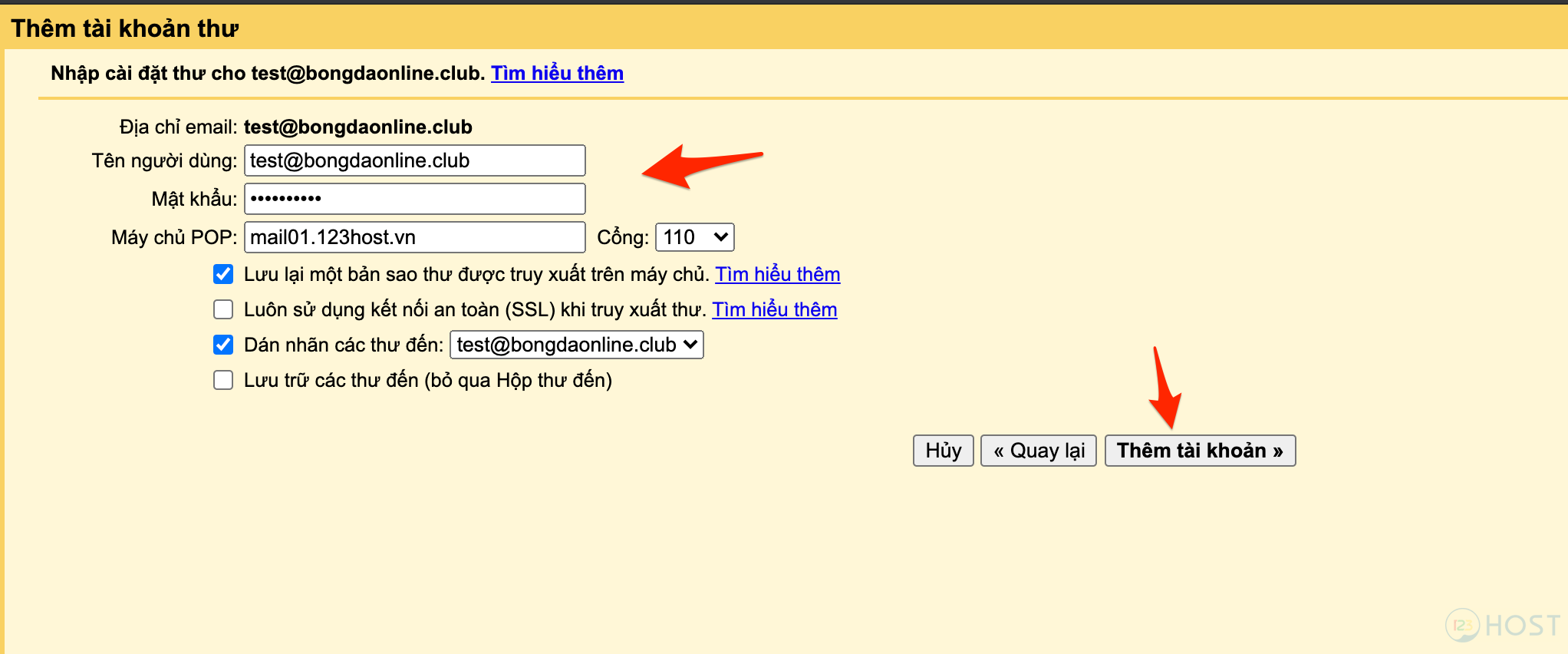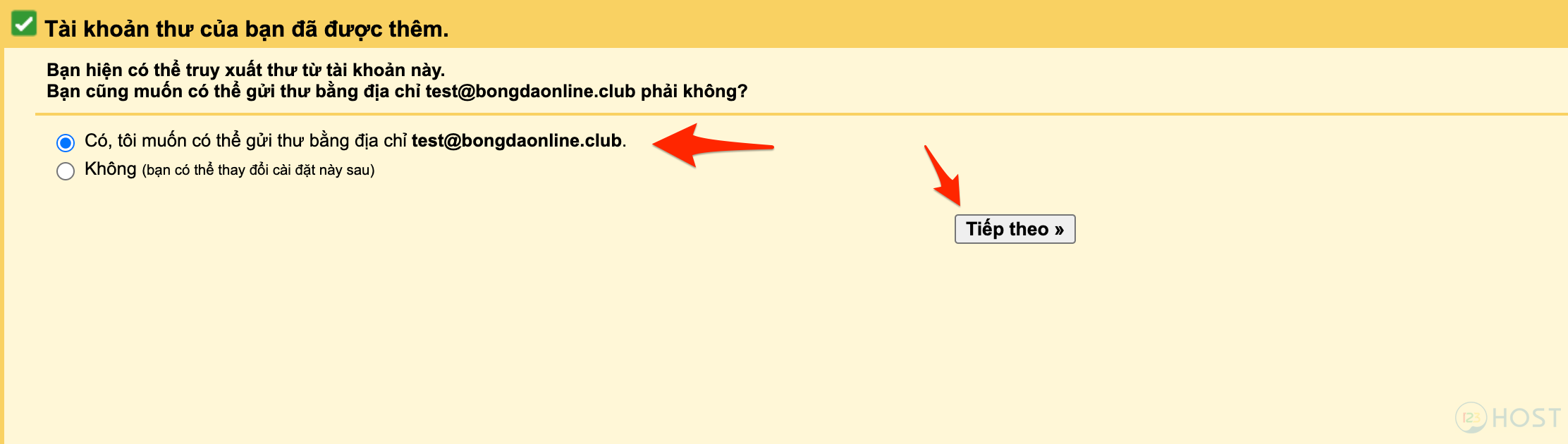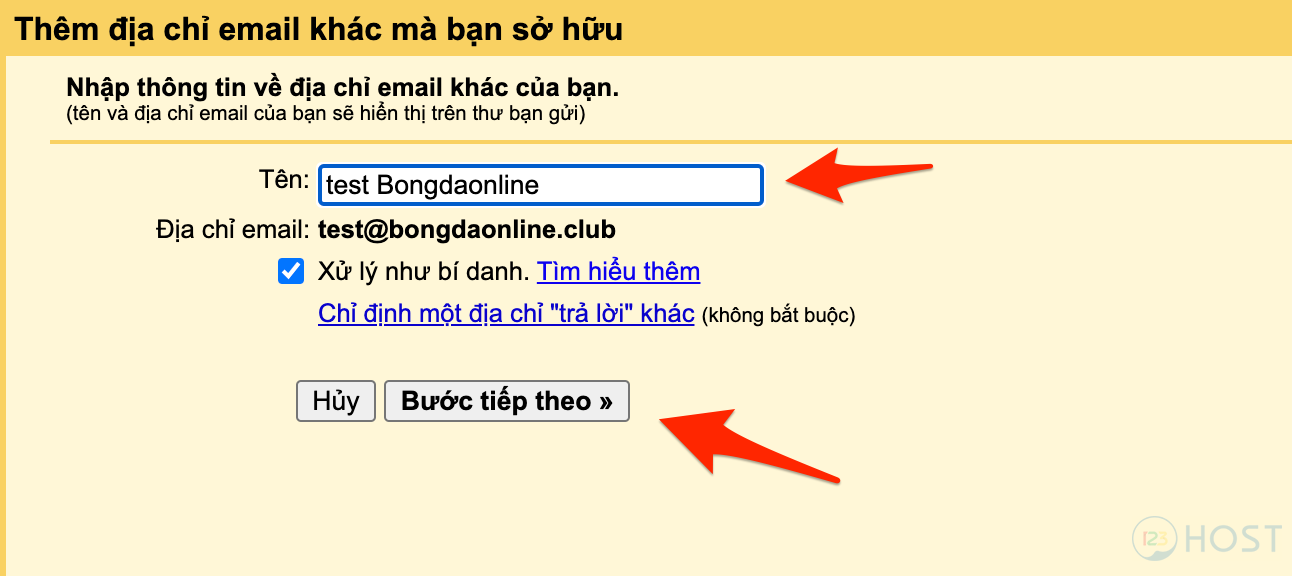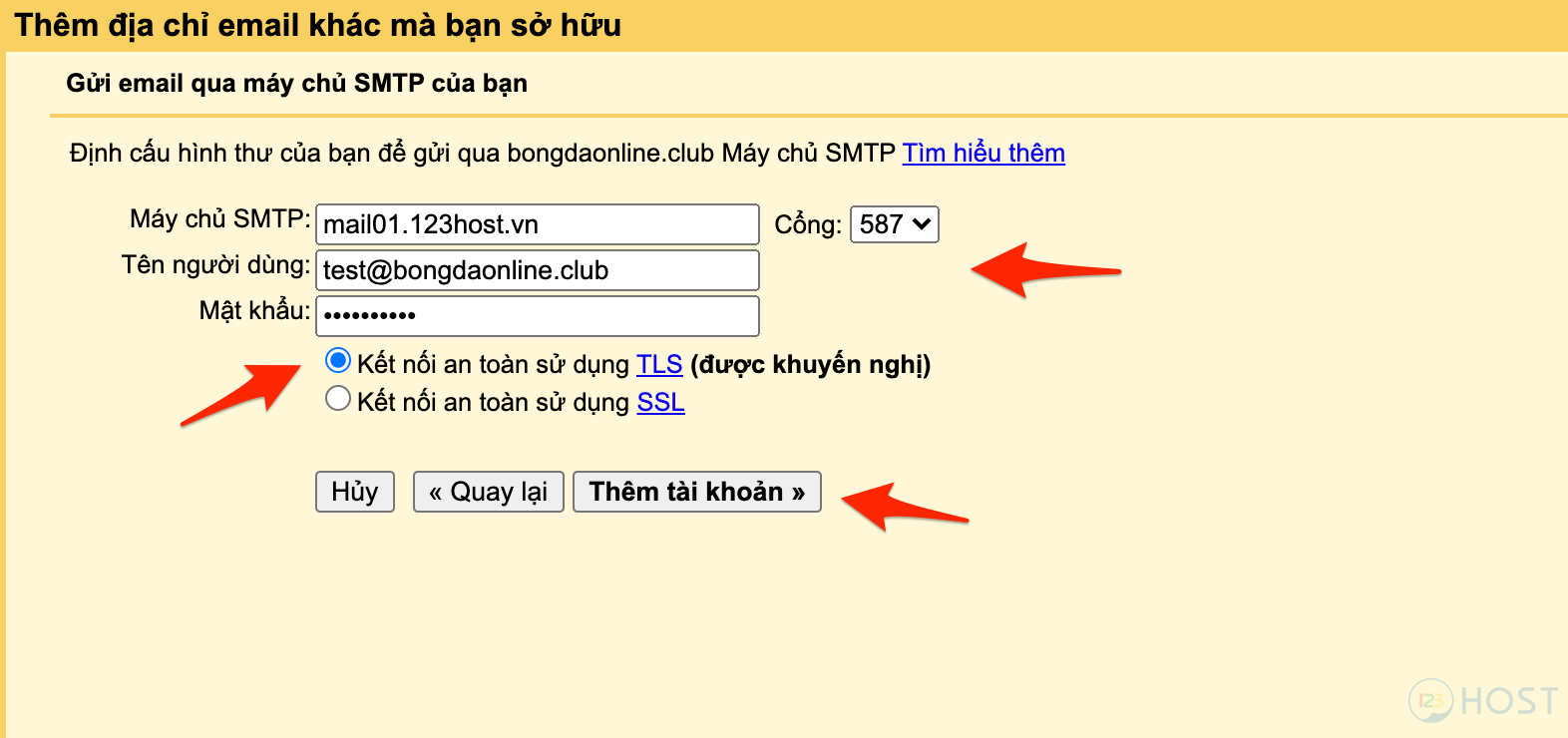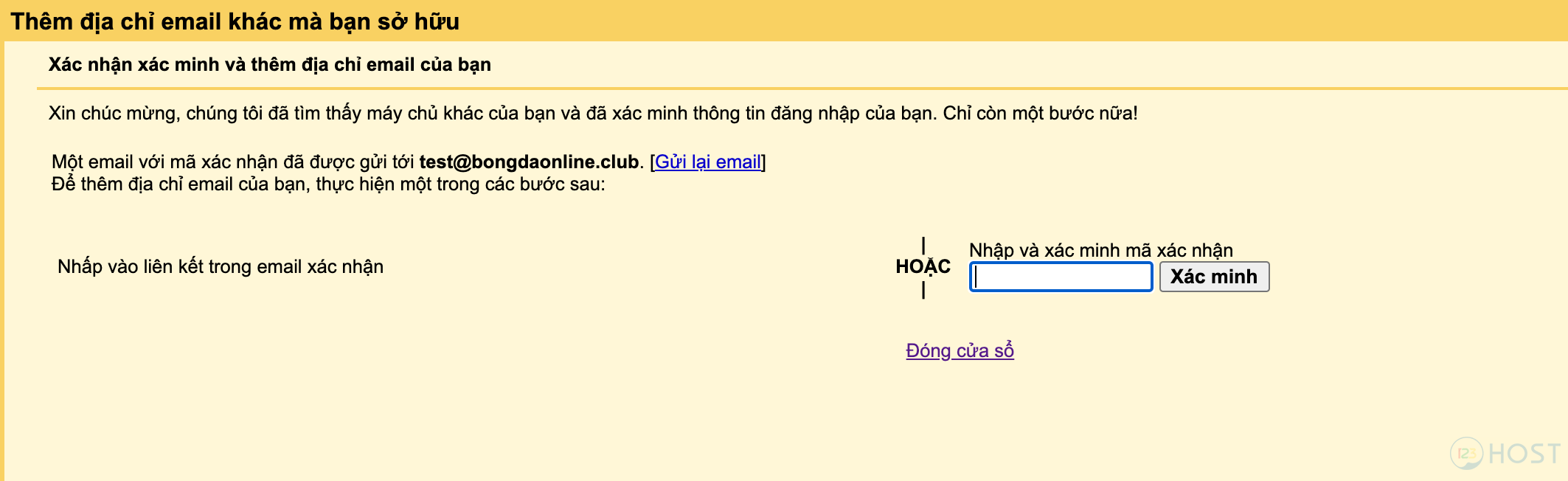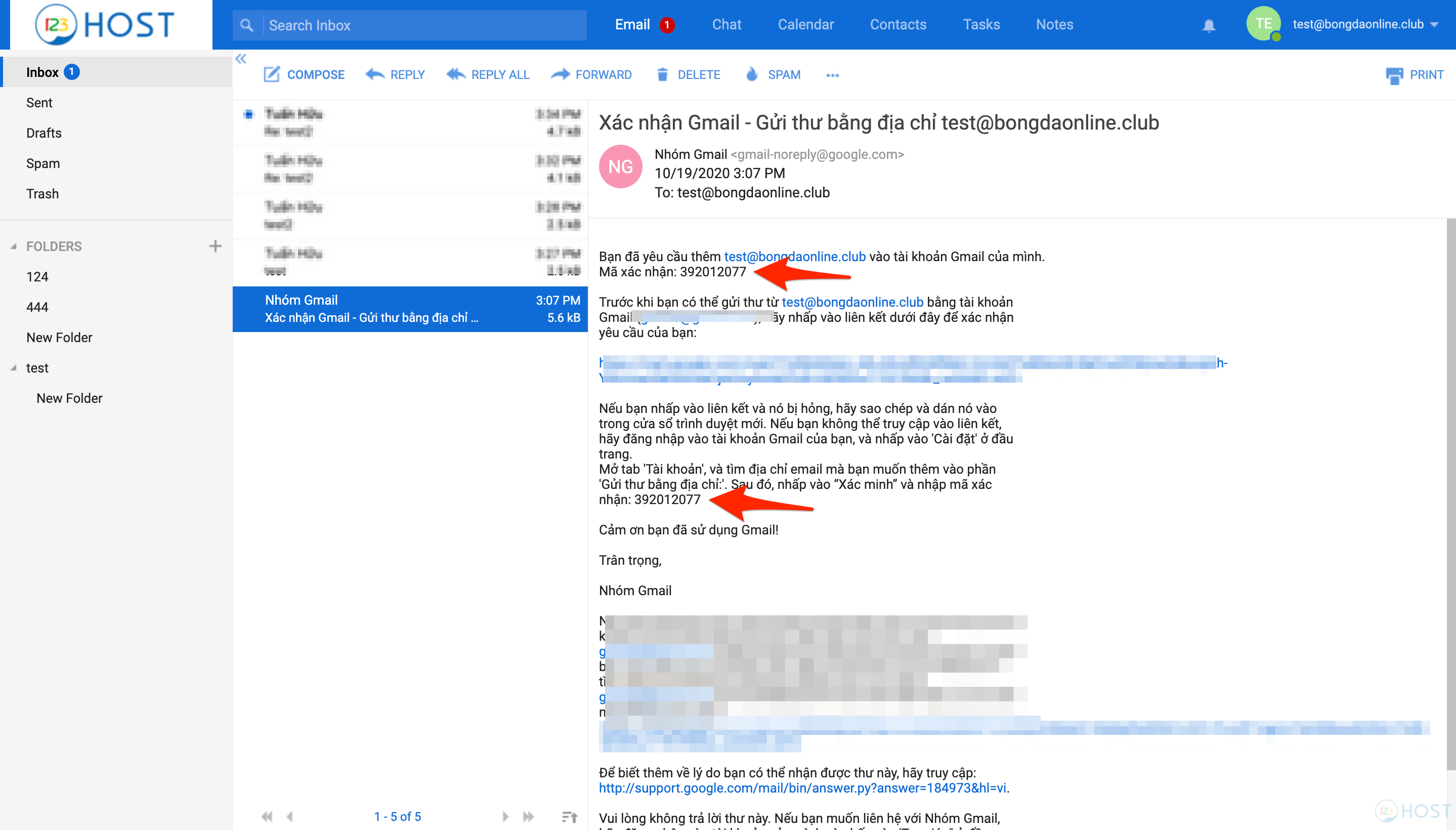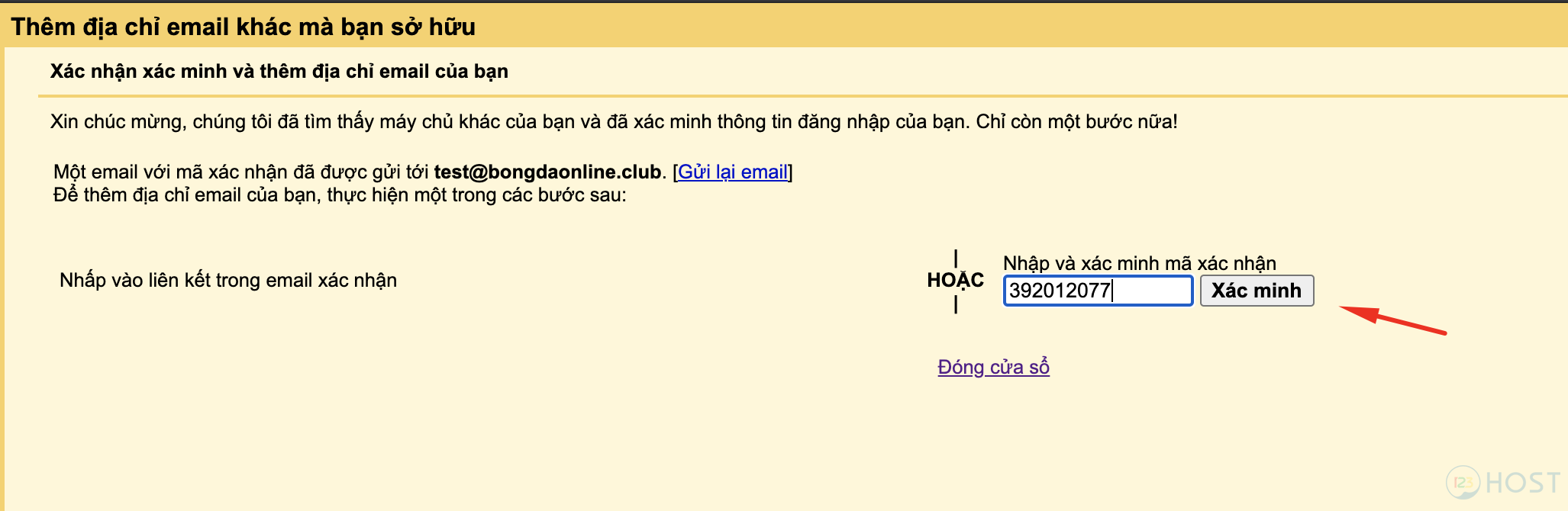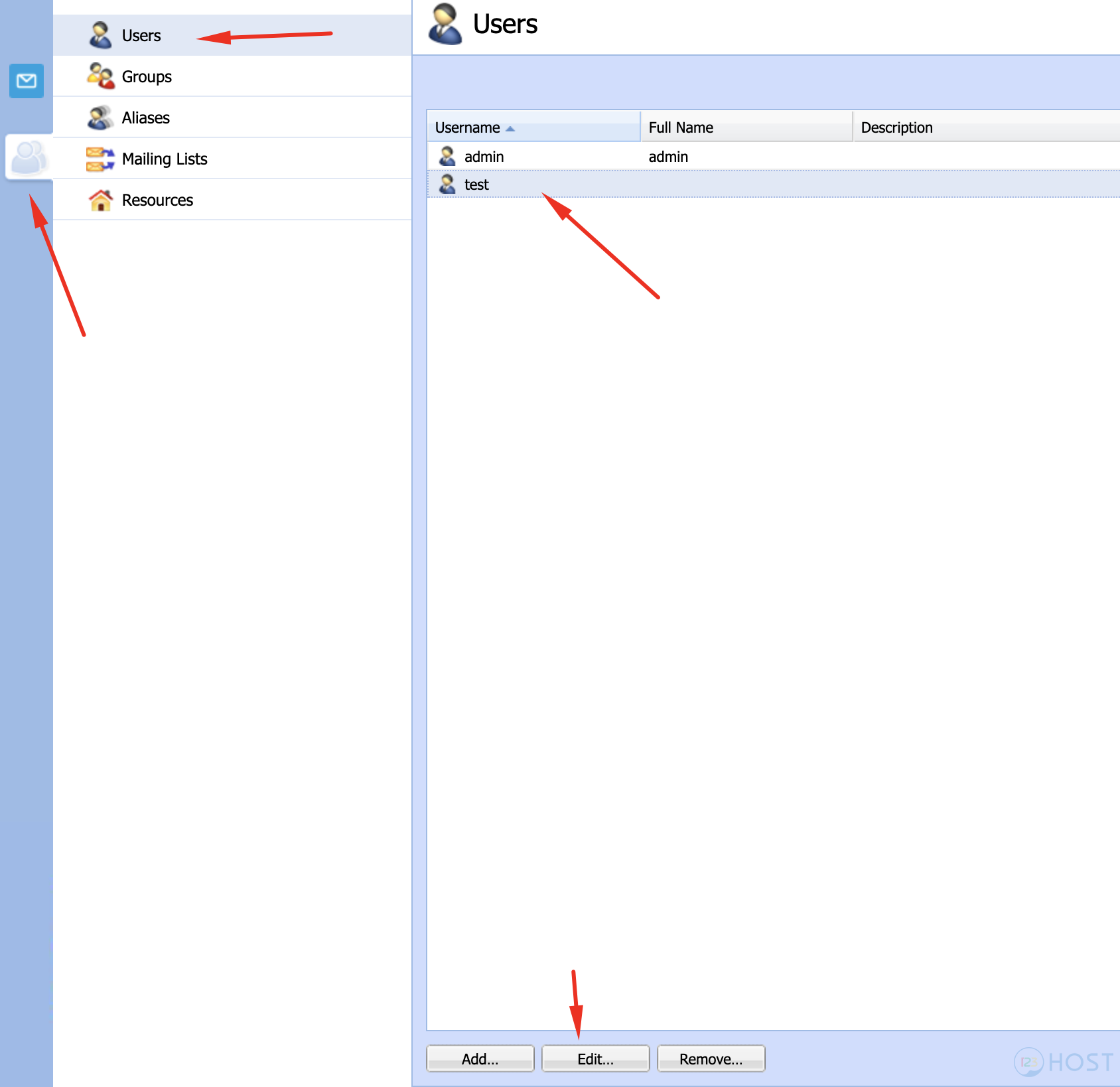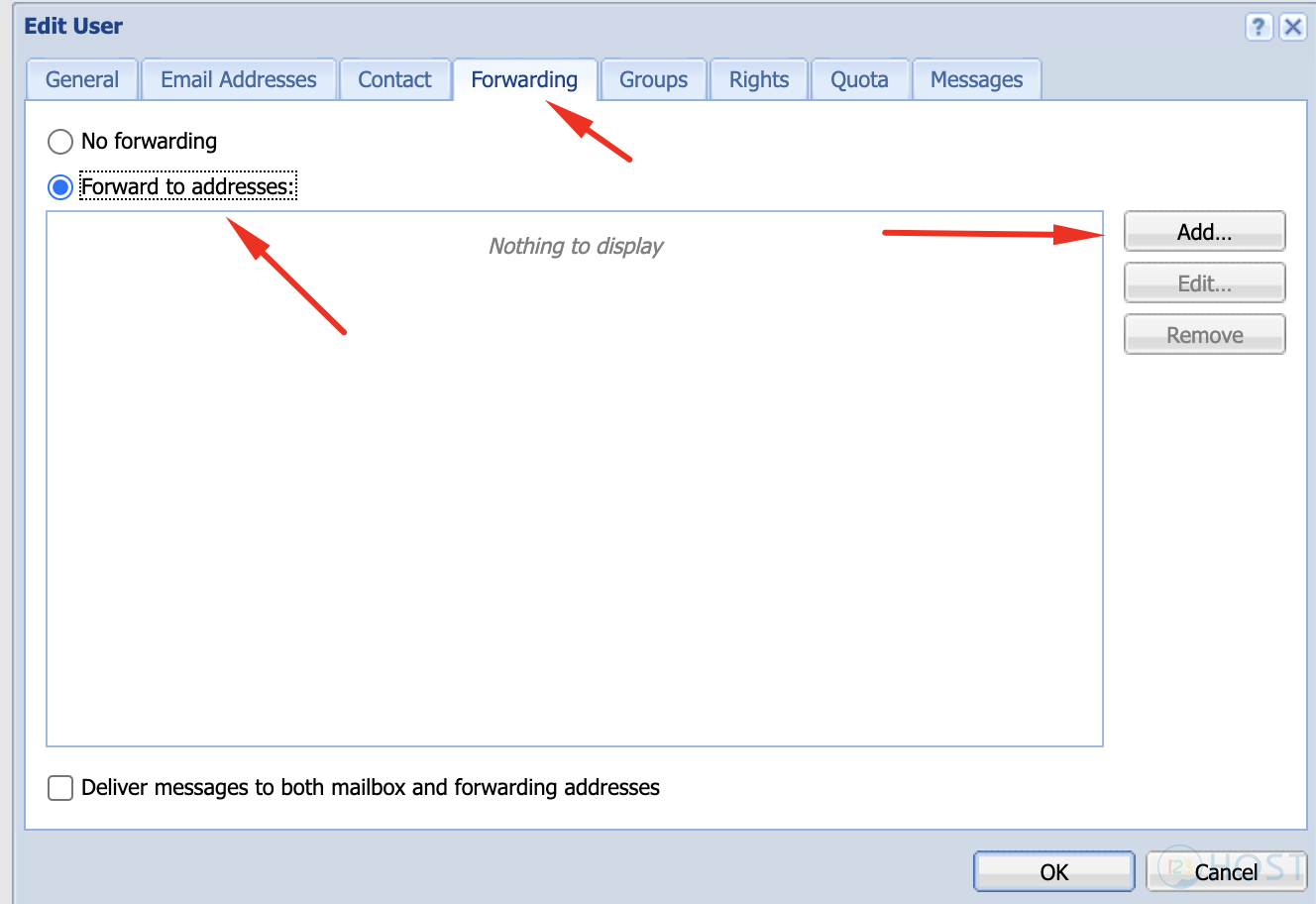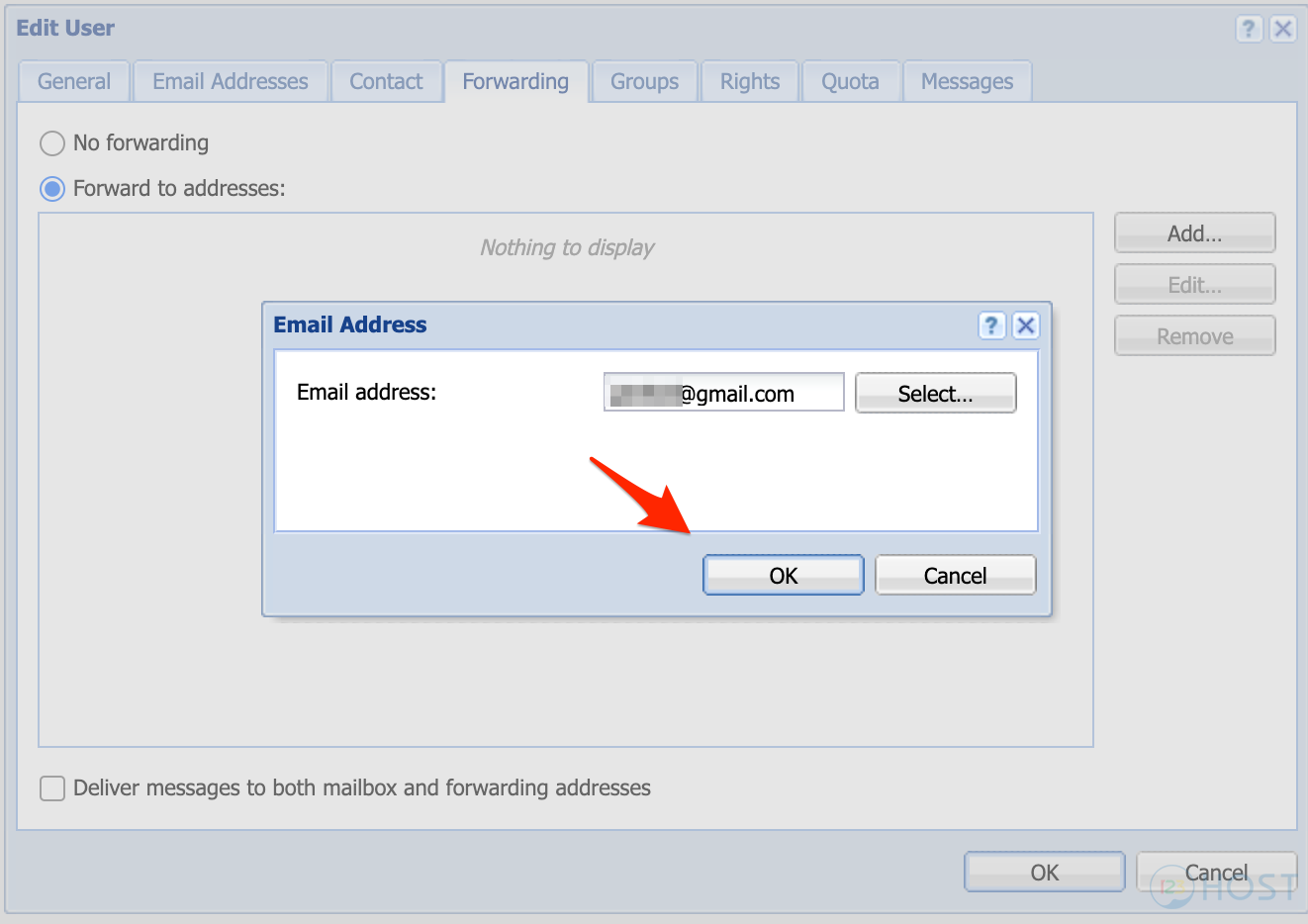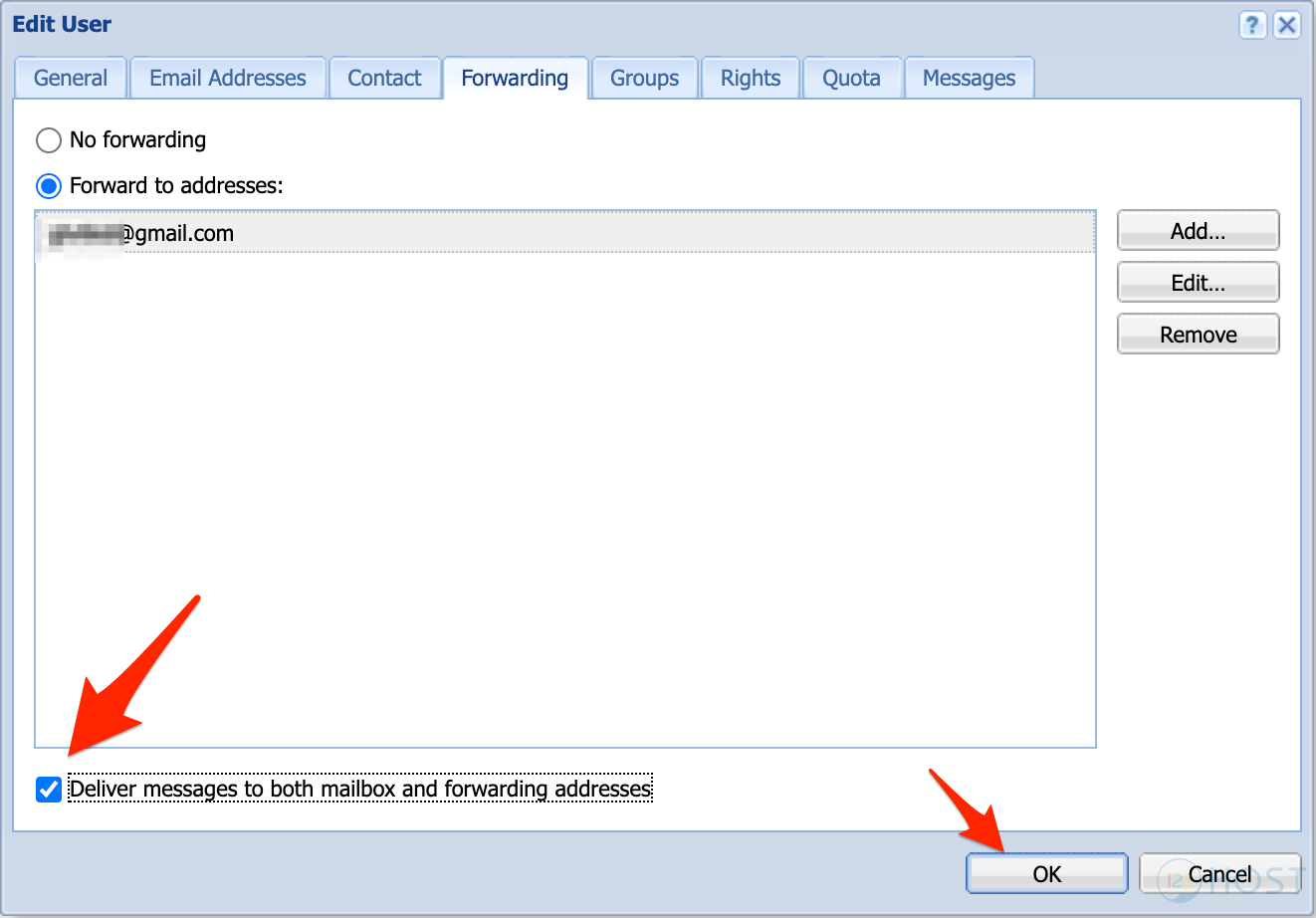Chào các bạn, trong bài viết này 123host sẽ hướng dẫn các bạn tích hợp sử dụng tài khoản email doanh nghiệp tại 123host với tài khoản email cá nhân tại gmail.
Ưu điểm của phương pháp này sẽ đơn giản hoá việc kiểm tra, trả lời email doanh nghiệp tại 123host khi bạn chỉ cần đăng nhập vào tài khoản email cá nhân của mình tại Gmail.
Nhược điểm của phương pháp này là sẽ khiến dung lượng tài khoản Gmail của bạn dễ bị đầy hơn do phải chứa thêm dữ liệu của tài khoản email doanh nghiệp của 123host gửi về.
Contents
Hướng dẫn
Chuẩn bị
Trước hết bạn cần có các thông tin sau:
- Thông tin truy cập tài khoản email cá nhân tại Gmail.
- Thông tin truy cập tài khoản quản trị email doanh nghiệp tại 123host.
- Thông tin truy cập tài khoản email doanh nghiệp tại 123host cần tích hợp vào gmail.
- Các bản ghi cần thiết để sử dụng email doanh nghiệp tại 123host đã được trỏ đầy đủ (Cần thiết để nhận email xác nhận từ Gmail).
Thao tác thực hiện
Tích hợp tài khoản email doanh nghiệp vào tài khoản Gmail:
- Tiến hành truy cập vào tài khoản Gmail của bạn.
- Sau khi đăng nhập thành công, chọn biểu tượng “Setting” và chọn “Xem tất cả tùy chọn cài đặt”:
- Chọn mục “Tài khoản và nhập” và chọn “Thêm tài khoản thư“:
- Hệ thống sẽ mở ra 1 tab trình duyệt mới.
- Điền địa chỉ email doanh nghiệp tại 123host cần thêm vào tại mục “Địa chỉ email” và chọn “Tiếp theo“:
- Chọn “Nhập email từ tài khoản khác của tôi” và chọn “Tiếp theo“:
- Điền các thông tin như:
- Tên người dùng: Là tên địa chỉ tài khoản email doanh nghiệp tại 123host.
- Mật khẩu: Là mật khẩu tài khoản email doanh nghiệp tại 123host.
- Máy chủ POP: mail01.123host.vn
- Cổng: 110
- Chọn các lựa chọn “Lưu lại 1 bản sao ..” và “Dán nhãn các thư đến..” rồi chọn “Thêm tài khoản“:
- Chọn “Có, tôi muốn có thể gửi mail..” và chọn “Tiếp theo“:
- Chọn tên sẽ hiển thị khi gửi email bằng tài khoản email tích hợp và chọn “Bước tiếp theo“:
- Điền các thông tin như:
- Máy chủ SMTP: mail01.123host.vn
- Cổng: 587
- Tên người dùng: Là tên tài khoản email doanh nghiệp của bạn tại 123host.
- Mật khẩu: Là mật khẩu tài khoản email doanh nghiệp của bạn.
- Chọn mục “Kết nối an toàn sử dụng TLS” và chọn “Thêm tài khoản“:
- Hệ thống sẽ gửi 1 email xác minh tới tài khoản email doanh nghiệp của bạn:
- Tiến hành truy cập vào tài khoản email doanh nghiệp của bạn tại 123host thông qua đường dẫn https://mail01.123host.vn:
- Copy mã xác nhận trong email được gửi tới vào link xác nhận ở bước trước rồi bấm “Xác minh”:
- Như vậy bạn đã thêm tài khoản email doanh nghiệp vào tài khoản Gmail cá nhân của bạn thành công:
Cấu hình forward email từ email doanh nghiệp 123host tới tài khoản Gmail
Về cơ bản sau khi thực hiện các bước cấu hình ở trên thì email của bạn sẽ được Gmail tự động kiểm tra và tải về hòm thư Gmail cá nhân của bạn. Tuy nhiên Gmail sẽ chỉ kiểm tra các email mới trong chu kỳ nhất định, thường là từ 5-10 phút, chứ không nhận ngay lập tức như đối với các email thông thường gửi trực tiếp tới tài khoản Gmail của bạn.
Để hạn chế đước vấn đề trên, ta cần phải cấu hình forward email cho từng tài khoản email doanh nghiệp tại 123host ứng với tài khoản cá nhân Gmail cần cấu hình.
- Tiến hành truy cập vào trang quản trị của bạn thông qua đường dẫn: https://mail01.123host.vn:4040
- Tại mục “User“, chọn User cần thao tác và chọn “Edit“:
- Tại mục “Forwarding” chọn “Forward to address” và chọn “Add“:
- Điền địa chỉ email cá nhân Gmail của bạn được dùng để tích hợp ở các bước trêntrên và chọn OK:
- Chọn mục “Deliver messages to both…” và chọn OK:
Như vậy bạn đã hoàn tất việc cấu hình tích hợp tài khoản email doanh nghiệp tại 123host vào tài khoản email Gmail cá nhân của mình.
Chúc các bạn thành công.